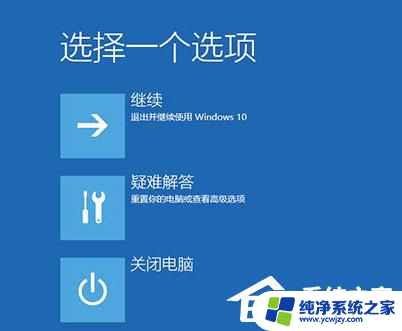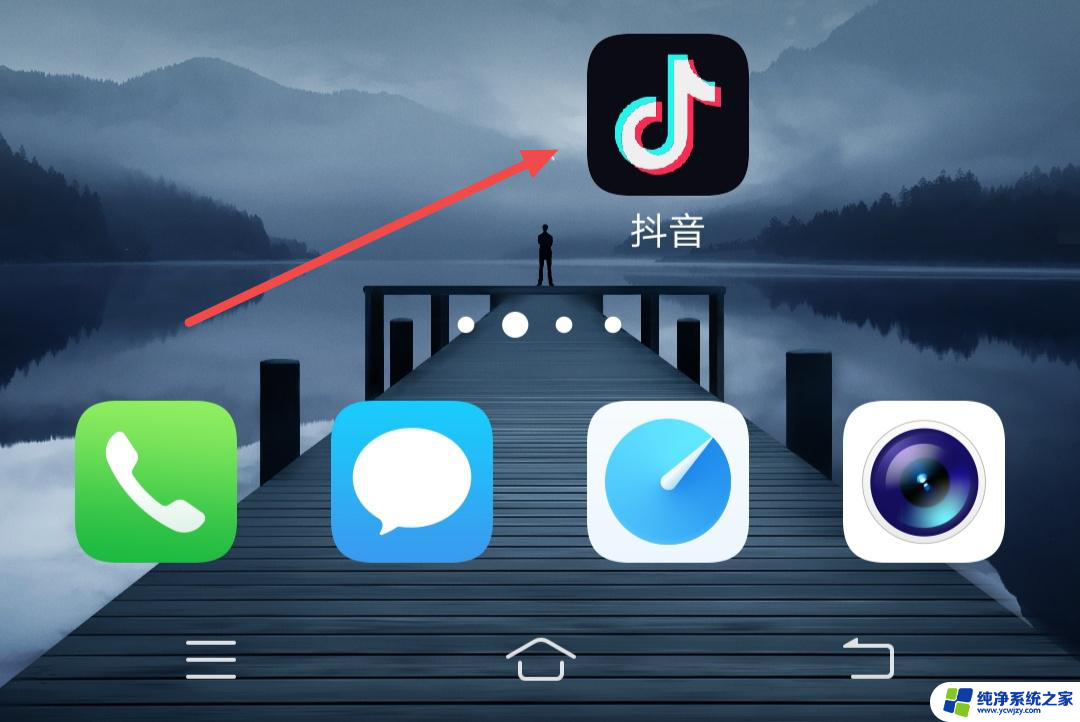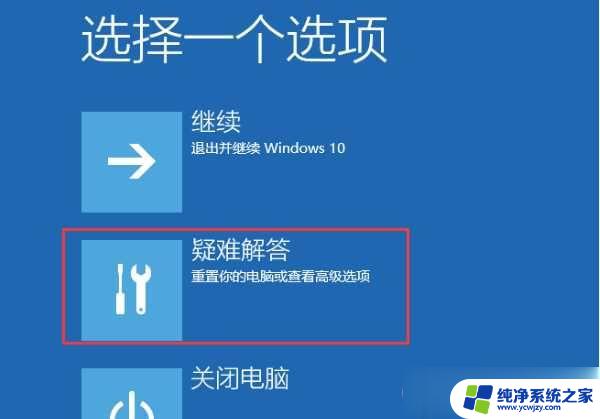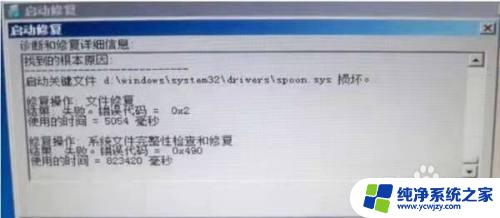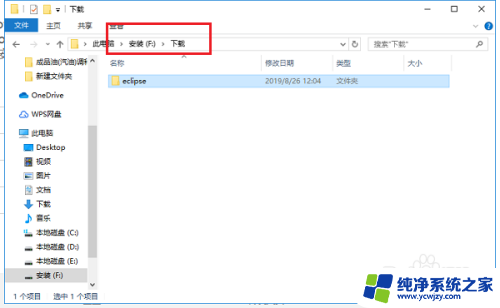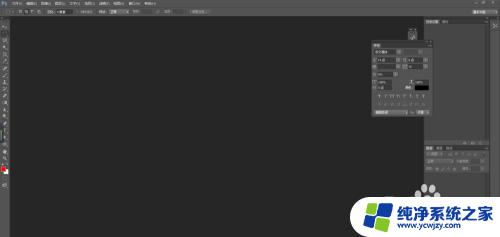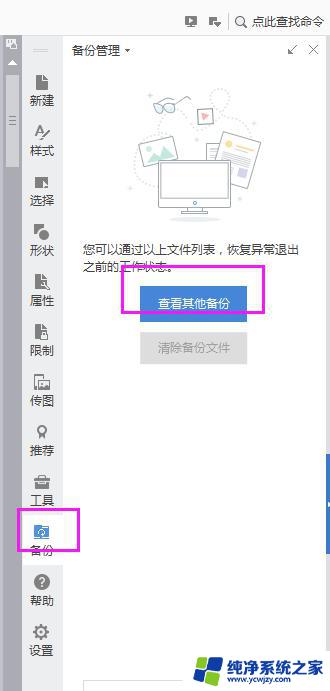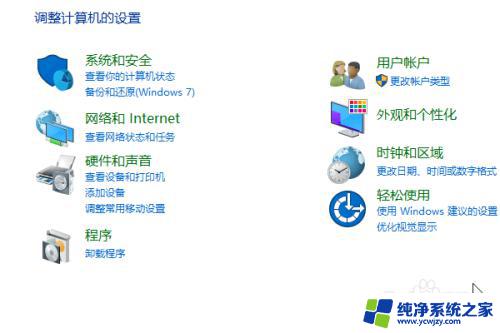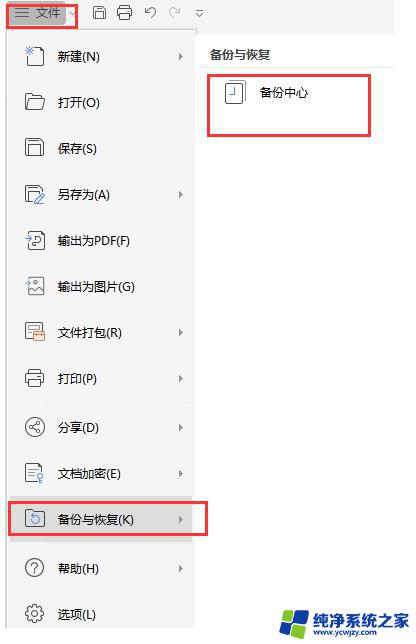自动修复你的电脑未正确启动怎么修
当我们打开电脑时,常常会遇到一些启动问题,比如电脑未能正确启动或自动修复无法修复启动问题,这些问题可能会让我们感到困扰和不安。幸运的是我们有许多方法可以解决这些问题。在本文中我们将探讨一些常见的电脑启动问题,并提供一些简单而有效的解决方法,帮助我们修复电脑启动问题,让电脑重新运行起来。无论是自动修复功能还是手动操作,我们都能够找到适合自己的解决方案,确保我们的电脑能够正常启动。
你的电脑未正确启动怎么解决?
1. 尝试自动修复,选择高级选项;
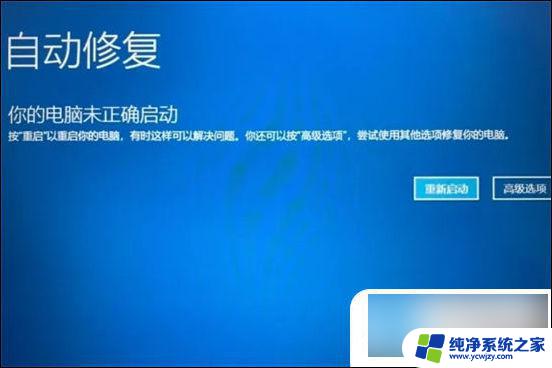
2. 在高级选项里的更多选项里选系统映像恢复;
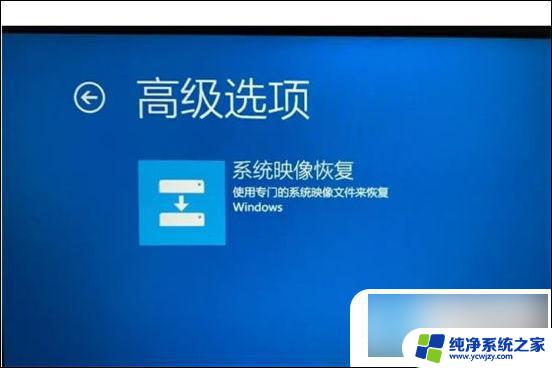
3. 启动设置里进行启动安全模式,应该和开机猛按f8一样的效果。然后进安全模式;

4. 卸载更新,选卸载最新的质量更新;

5. 系统还原,选择还原点还原被提示没有还原点。被专业人士告知,还原点和映射都是系统在更新时自动给电脑设置的;
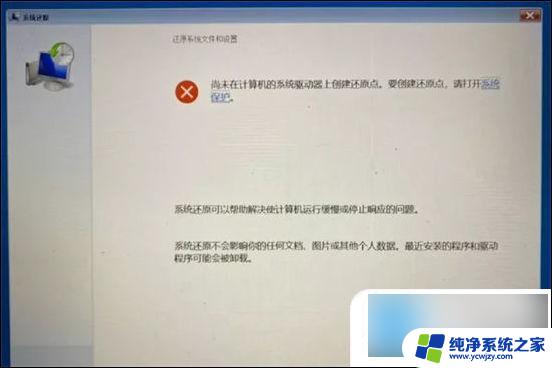
6. 重置电脑。实在没办法,还是只能选择重置电脑。虽然写了可以保留个人文件,但还是下不了手,担心丢失文件。
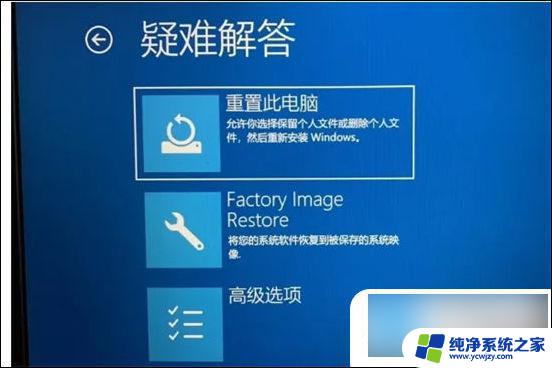
以上就是解决电脑启动问题的自动修复方法,如果你也遇到了相同的情况,请参照本文提供的方法进行处理,希望对你有所帮助。